
موقع كماشة وكعادته يسعى نحو تعليم طرق حل الكثير من المشكلات وابتكار الحلول للعديد من الأمور لذلك اليوم سوف نتعلم سويةً كيفية إنشاء باركود خاص بك Barcode أو QR Code بخطوات سهلة ومبسطة بإذن الله، الطرق سهلة يمكن تعلمها من خلال اتباع الخطوات التالية.
ما هو الباركود وفي ماذا يستخدم؟
1- فهم كيفية عمل الباركود
لفهم كيفية إنشاء باركود خاص بك يجب معرفة أن الباركود على مجموعتين من الأرقام، بادئة عالمية تحدد نشاطك التجاري، ورقم تسلسلي للمنتج يسمح لك بعرض معلومات المنتج عن طريق مسح الرمز، في حال لم تكن المنتجات تحتوي على أرقام تسلسلية فردية بعد، فسوف تحتاج إلى إعداد قائمة منتجات في برنامج نقاط البيع المفضل لديك، قبل أن تتمكن من إنشاء الباركود ذات الصلة.
2- تسجيل عملك من GS1
هي شركة غير ربحية (الرابط) تحافظ على المعايير العالمية للرموز الشريطية بعد تسجيل شركتك سوف تحصل على مجموعة Prefix من الأرقام التي يمكنك استخدامها للإشارة إلى شركتك في بداية كل الباركود، للتسجيل في GS1 انتقل إلى صفحة GS1 بالولايات المتحدة وأقرأ الدليل وانقر على ملء طلب الشركة GS1 البادئة واتبع التعليمات.
3- تحديد نوع الباركود
معظم الشركات تستخدم إما UPC أو EAN حيث يستخدم الأول في أمريكا الشمالية، والمملكة المتحدة، ونيوزيلندا، وأستراليا، والثاني يستخدم في أجزاء من أوروبا، وآسيا، وأفريقيا، وأمريكا اللاتينية، هناك أنواع أخرى من الباركود مثل CODE39، وCODE128، التي تدعم الإصدارات المختلفة من الباركود أطوالاً مختلفة لأرقام المنتجات فيدعم EAN-8 ما يصل إلى 8 أرقام لتحديد نشاطك التجاري ومنتجك، بينما تدعم رموز EAN-13 ما يصل إلى 13 رقماً.
4- الحصول على قائمة الجرد
قبل إنشاء الباركود الخاص بالمنتجات سوف تحتاج إلى معرفة الرقم الذي تستخدمه لتحديد هذا المنتج في برنامج نقطة البيع لنشاطك التجاري، يمكن أن يكون من المتعذر البحث عن هذه المعلومات لكل منتج على حدا، لذلك تكون ورقة معلومات المنتج متوفرة إلى كان ذلك ممكناً.
كيفية إنشاء باركود خاص بك باستخدام مولد الباركود على الإنترنت
- قم بفتح موقع TEC-IT من ثمّ انتقل إلى قسم إنشاء الباركود أو اضغط على هذا الرابط (اضغط هنا) يحتوي هذا الموقع على مولد الباركود المجاني.
- حدد إما EAN / UPC من الجانب الأيمن في الصفحة.
- حدد شكل الباركود لإنشاء رمز EAN مكون من 13 رقماً، فاضغط على EAN-13.
- في مربع النص الكبير الموجود على يمين قائمة فئات الباركود، احذف النص الذي يظهر بعد تحديد نوع الباركود.
- أدخل بادئة شركتك، يمكن كتابة البادئة التي قدمتها لك GS1 في مربع النص “البيانات”.
- أدخل رقم المنتج الخاص بك، في نفس المربع مثل البادئة، ثم اكتب الرقم الذي تستخدمه لمنتجك، يجب عدم ترك مسافات بين البادئة ورقم المنتج.
- اضغط على زر التحديث Refresh هذا ليتم تحديث معاينة الباركود على الجانب الأيسر من الصفحة باستخدام البادئة ورقم المنتج، في حال ظهور رسالة خطأ في مربع معاينة الرمز الشريطي فجرب إعادة إدخال الرمز الشريطي.
- على الجانب الأيمن من الفحصة هنا خيار التنزيل download اضغط عليك ليتم تنزيل الرمز الشريطي في موقع التنزيلات downloads الافتراضي في جهاز الكمبيوتر الخاص، فبمجرد الانتهاء من التنزيل، سوف تتمكن من طباعته ولصقه على منتجك.
إنشاء QR Code كيو آر كود
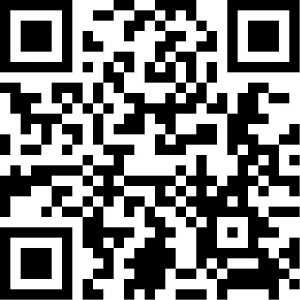
يختلف QR Code عن الباركود في الشكل العام، فهو مكون من مربعات بعكس الباركود العادي الذي يتكون من خطوط أفقية، ولكن لنتعرف على طريقة إنشاء كيو آر كود بالخطوات السهلة أيضاً.
- هنالك العديد من المواقع المتخصصة بإنشاء كيو آر كود QR code أغلب تلك المواقع تقدم هذه الخدمة بشكل مجاني، نقترح عليكم الاستعانة بموقع QR Code Generator.
- بعد الدخول إلى الموقع قم بعمل نظرة سريعة على واجهة الموقع، هنالك خمسة أوامر على يسار الشاشة، أولهما free text هذا الخيار محدد لكتاية كافة البيانات التي تريد أن تدخلها في الرمز، أما URL هذا الأمر مخصص لإدخال روابط المواقع، الخيار الثالث contact هذا الأمر مخصص لإدخال معلومات الاتصال من عنوان ورقم هاتف الخاص، أما الخيار الأخير فهو مخصص لإدخال sms رسالة نصية.
- أكثر الخيارات استخداماً للمنتجات هي free text حيث يمكن كتابة ما تشاء به من أرقام أو أحرف تعبيراً عن منتجك مثلاً، عند إدخال كل حرف أو رقم سوف يتغير شكل كيو ار كود QR code، ثم يتم الضغط على حفظ save واختيار صيغة QR code وليكن بصيغة صورة PNG.
- بهذا يكون كيو آر كود ضمن الملفات المحملة على الجهاز يمكن طباعته والاستفادة منه.







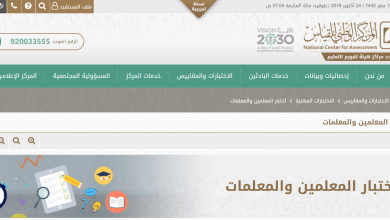




هل صحيح ان الباركود يتم حذفة بعد فترة من انشائة خصوصاً لو كان لتحديد ويب سايت
للأسف.. لا أعلم :(